अगर आपके पास कंप्यूटर नहीं हैं और आप अपने मोबाइल को ही कंप्यूटर बनाना चाहते हैं! तो आप इसके लिए डेस्कटॉप लॉन्चर ऐप का इस्तेमाल कर सकते हैं। इसके साथ ही डेस्कटॉप लॉन्चर का इस्तेमाल करके आप अपने दोस्तों के साथ प्रैंक भी कर सकते हैं। जिससे उसको ऐसा लगेगा की आपका मोबाइल वाकई में एक कंप्यूटर है।
हालांकि Remote Desktop ऐप से भी मोबाइल में कंप्यूटर चला सकते हैं। और कंप्यूटर के सभी फीचर्स को आसानी से एक्सेस कर सकते हैं। इस लेख में मैं आपको स्टेप बाय स्टेप सिखाऊंगा की अपने मोबाइल को कंप्यूटर कैसे बनाएं या कंप्यूटर की तरह इस्तेमाल कैसे करें?
मोबाइल को कंप्यूटर कैसे बनाएं? (लॉंचर ऐप से)
लॉंचर एप्लीकेशन की मदद से आप अपने एंड्राइड फ़ोन को एक दम कंप्यूटर जैसा बना सकते हो। मोबाइल के ऑप्शन और होमस्क्रीन एक दम कंप्यूटर की तरह दिखेगी और उसको चलाने में भी विंडोज लैपटॉप जैसा फील आयेगा।
1. सबसे पहले आप अपने मोबाइल में प्ले स्टोर से Win-X Launcher नामक एप्लीकेशन को डाउनलोड करें।
2. अब इसके बाद ऐप ओपन करने के बाद OK पर क्लिक करें। फिर यहां Win-X लॉन्चर को डिफॉल्ट सेट करने के लिए उसके उपर क्लिक करें।
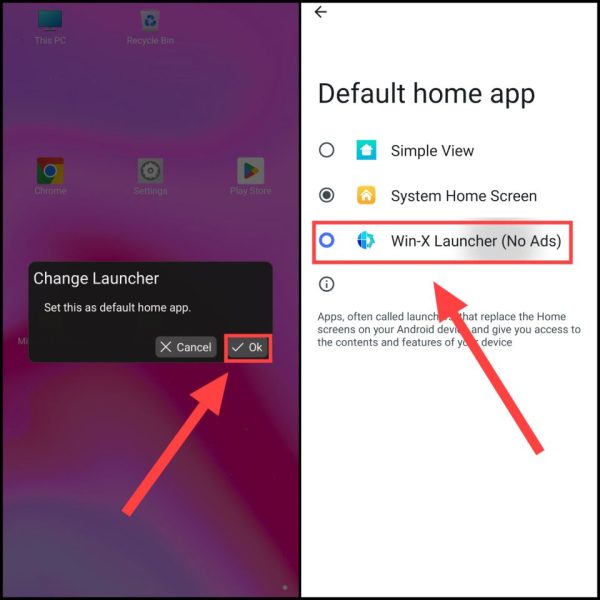
3. अब इसके बाद आपका फोन पूरे तरीके से कंप्यूटर की तरह दिखने लग जायेगा। साथ ही आपकी होमस्क्रीन, सेटिंग, फाइल्स मैनेजर, ऑल एप्स लिस्ट इत्यादि भी डेस्कटॉप या विंडो की तरह ही हो जायेगी।
नोट: अब अगर आपको कंप्यूटर की तरह ही अपने मोबाइल पर ब्राउजिंग करनी है, जैसे यूट्यूब चलना है या फिर कोई भी न्यूज को लैपटॉप स्टाइल में रीड करना है तो आपको क्रोम जाकर डेस्कटॉप मोड को इनेबल करना होगा।
4. इसके लिए पहने अपने फोन में राइट साइड की तरफ दिए Window आइकन पर टैप करें। फिर उसके बाद Chrome पर क्लिक करके उसे ओपन करें।
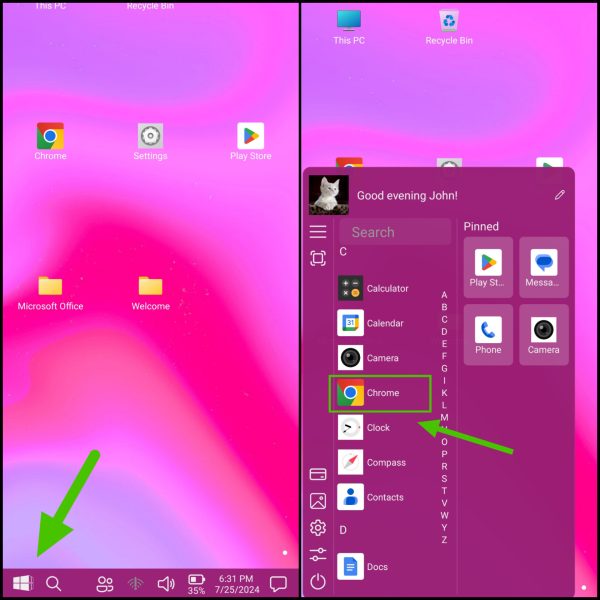
5. अब यहां राइट साइड में दिए Three Dots पर टैप करें। फिर यहां Desktop Mode को टिक करके इनेबल करें। अब आप अगर फोन में कोई भी वेबसाइट विजिट करोगे तो वह कंप्यूटर की तरह ही दिखाई देगी।
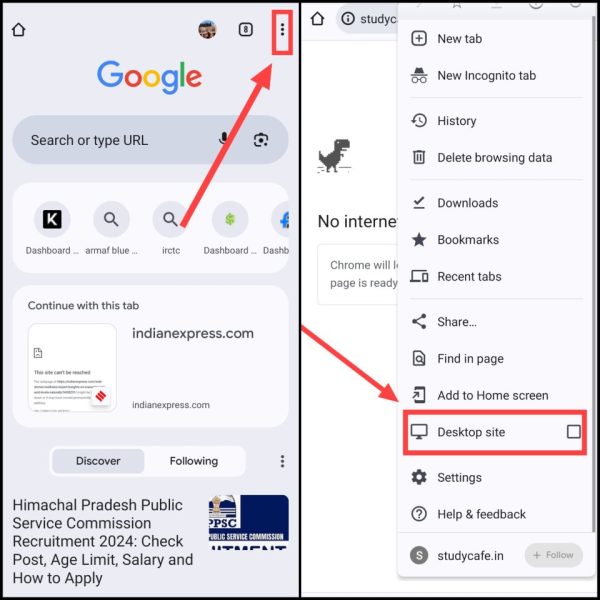
6. अब फिर अपने फोन को और अधिक कंप्यूटर की तरह प्रयोग करने के लिए अपने फोन के साथ किसी भी एक्सटर्नल कीबोर्ड तथा माउस को कनेक्ट करें। फिर आप क्रोम पर आसानी से कंप्यूटर की तरह कार्य कर सकते हैं।
साथ ही उसके बाद फिर आप आसानी से माउस की सहायता से किसी भी ऑप्शन को सेलेक्ट इत्यादि कर सकते हैं। वहीं एक्सटर्नल कीबोर्ड के माध्यम से ही फोन पर टाइपिंग या चैट इत्यादि कर पाओगे। आप चाहो तो अच्छे व्यू के लिए अपने मोबाइल में Screen Rotation को ऑफ करके मोबाइल को तेडा करके चला सकते हो।
नोट: अब अगर आपको बाद में आपको अपने फोन को नॉर्मल बनाना है तो विंडो आइकन पर टैप करें और All Apps में जाकर Win-X लॉन्चर पर लॉन्ग प्रेस करें। फिर Uninstall पर टैप करें। अब आपका फोन नॉर्मल हो जायेगा।
यह भी पढ़ें: मोबाइल से प्रिंट कैसे निकालें?
मोबाइल को कंप्यूटर कैसे बनाएं? (रिमोट डेस्कटॉप ऐप से)
रिमोट डेस्कटॉप सॉफ़्टवेयर की मदद से आप अपने मोबाइल और कंप्यूटर को आपस में कनेक्ट कर सकते हो। फिर आपका कंप्यूटर आपके मोबाइल में दिखने लग जाएगा और अपने कंप्यूटर के सारे फीचर और ऑप्शन को आप अपने फ़ोन से ही इस्तेमाल कर पाओगे।
1. सबसे पहले अपने फोन में प्ले स्टोर से Anydesk नामक ऐप को इंस्टॉल करें।
2. अब फिर इसके बाद Allow पर टैप करें। फिर यहां बैटरी ऑप्टिमाइजेशन में OK पर क्लिक करें।
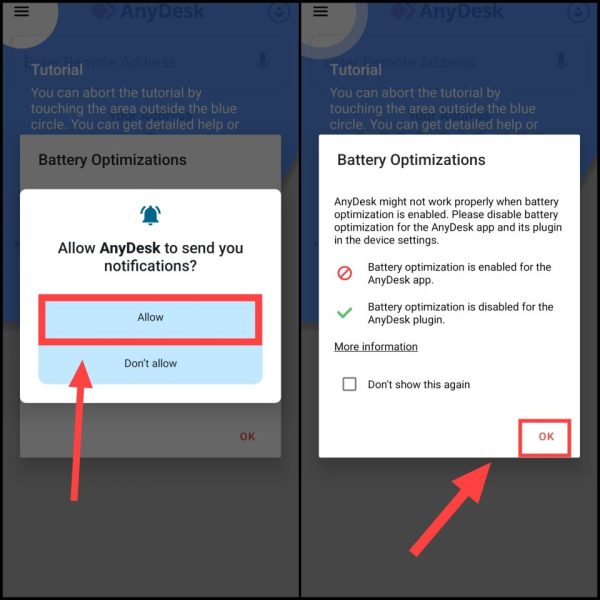
3. अब इसके बाद फिर अपने कंप्यूटर या लैपटॉप में Anydesk नामक सॉफ्टवेयर को डाउनलोड करें।
4. अब जैसे ही सॉफ्टवेयर डाउनलोड हो जाए फिर इसे इंस्टॉल करें और उसके बाद ओपन करें। ध्यान रखें की इसके बार इसका सेटअप करें अर्थात अगर कोई भी पॉप अप आता है तो उसे एलाऊ करें।
5. अब जैसे ही Anydesk सेटअप होगा उसके बाद बाद सामने आपको एक Remote Address दिखेगा। दरअसल यह रिमोट एड्रेस ही आपको अपने फोन वाली ऐप में डालना है तभी लैपटॉप और कम्प्यूटर आपस में कनेक्ट होंगे।
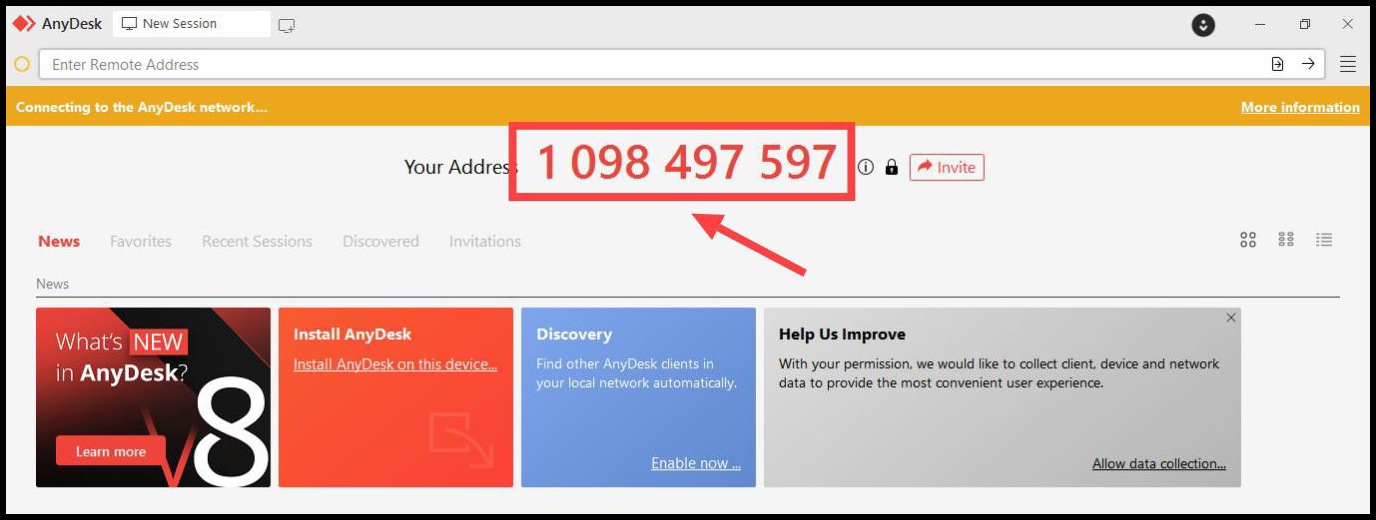
6. अब अपने एंड्रॉयड फोन में Anydesk ऐप में Enter Remote Address में वह एड्रेस डालें जो कंप्यूटर पर लिखा है। फिर Connect आइकॉन पर क्लिक करें।
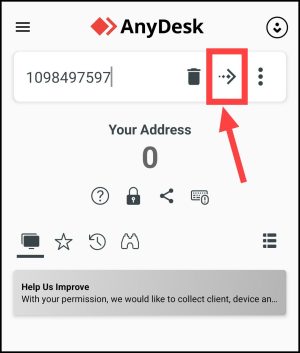
7. इसके बाद थोड़ी सी लोडिंग होगी और फिर अब आपके कंप्यूटर को Anydesk एंड्रॉयड ऐप द्वारा एक रिक्वेस्ट सेंड की जाएगी। यहां अब कंप्यूटर में Accept पर क्लिक करें और अब आपका फोन और कंप्यूटर आपस में कनेक्ट हो जाएगा।
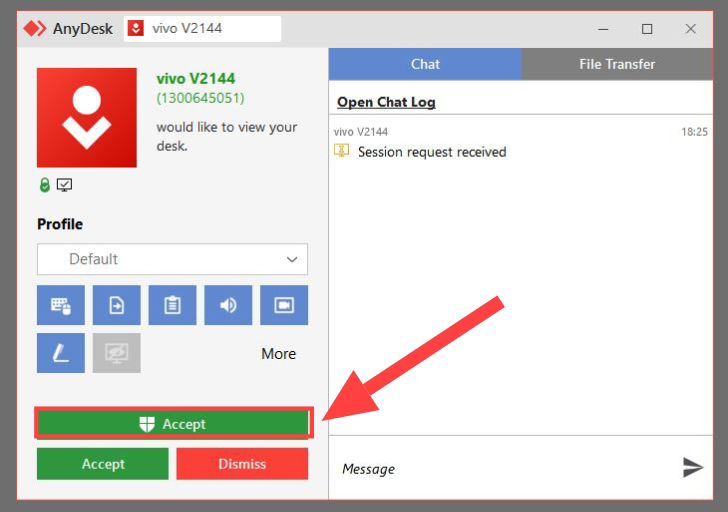
नोट: यहां पर आपको अन्य कोई भी सेटिंग के साथ छेड़छाड़ नहीं करनी है। क्योंकि आप अपने लैपटॉप से यह भी सेलेक्ट कर सकते हैं कि आप कौन कौन से एक्सेस फोन को देना चाहते हैं। परंतु अगर आपको इसकी जानकारी न हो तो इसे Default रहने दें जिससे सभी जरूरी एक्सेस ऑटोमेटिक एलाऊ हो जायेंगे।
8. आप अब अपने फोन में AnyDesk ऐप से ही कंप्यूटर को चला सकते हैं। आपके फोन में एक Mouse कर्सर दिखेगा जिसके माध्यम से आप कंप्यूटर को अपने फोन से कंट्रोल कर पाओगे। साथ आपका फोन पूरी तरह कंप्यूटर जैसा दिखेगा जैसा आप नीचे दिए इमेज में देख सके हैं।
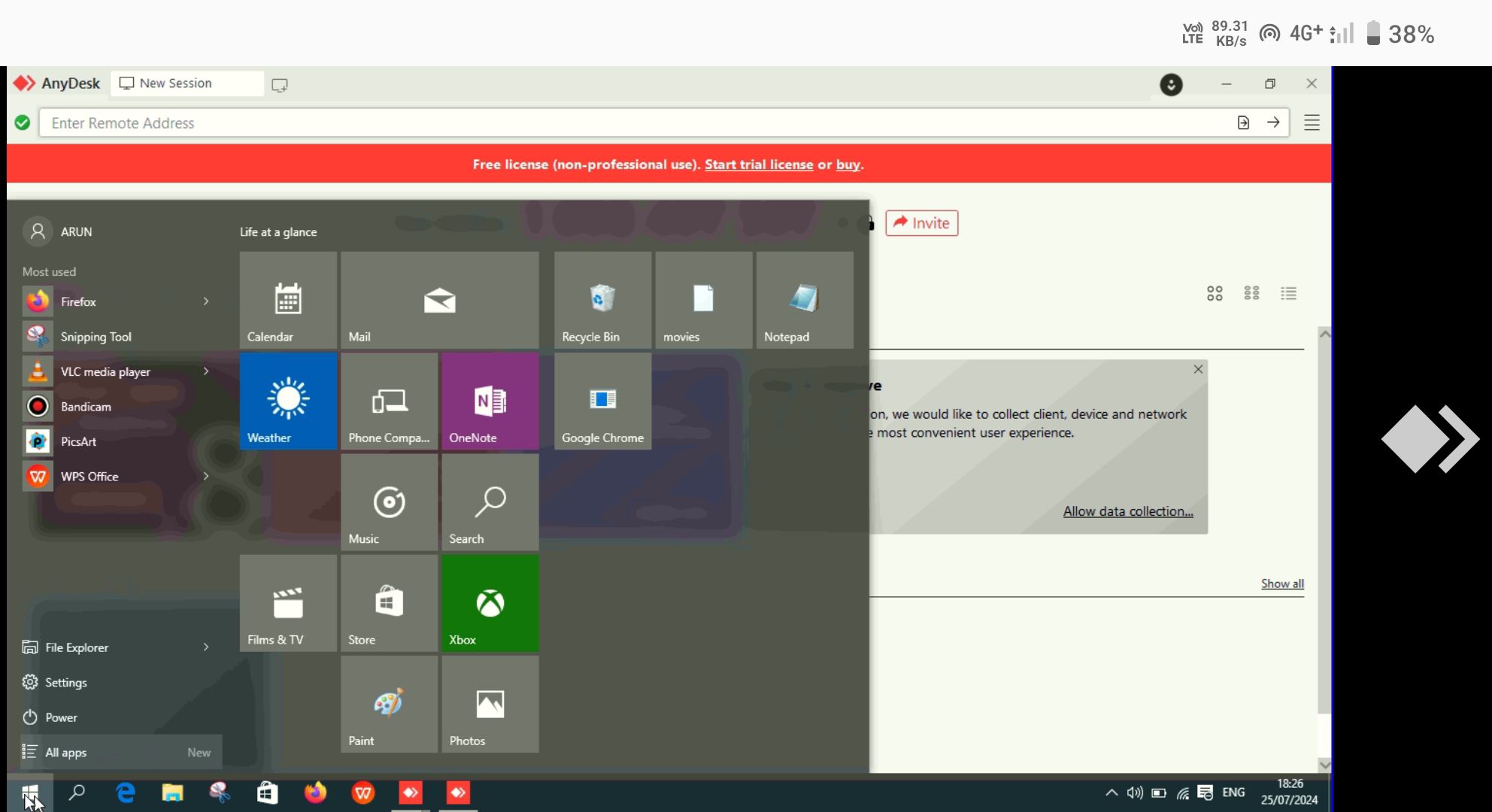
इसके साथ ही जब आप फोन पर कर्सर की सहायता से कंप्यूटर के किसी ऑप्शन को सेलेक्ट करोगे तो लैपटॉप में भी वह प्रक्रिया आप देख पाओगे।
इस तरह आप अपने मोबाइल को कंप्यूटर जैसा बना सकते हो या अपने मोबाइल में कंप्यूटर चला सकते हो।